Microsoft giver mange metoder & funktioner til at beregne den kumulative procentdel. I stedet for at bestemme disse kumulative procenter manuelt for et stort udvalg af data, kan du gøre det inden for få minutter ved hjælp af funktioner.
hvis du ikke ved, hvad præcis kumulativ procentdel er så her definitionen gælder for dig-
“en løbende total af de procentvise værdier forekommer på tværs af et sæt af svar. Det samlede beløb forbliver enten det samme eller stiger og når den højeste værdi på 100% efter i alt alle de foregående procentdele.”
kilde: https://dictionary.apa.org/cumulative-percentage
Hent Øvelsesarbejdsbogen
du kan hente vores øvelsesarbejdsark nedenfor, som vi har brugt under forberedelsen af denne artikel.
6 nyttige metoder til beregning af kumulativ procentdel i dataark
jeg har fundet den nemmeste & mest effektive 6 metoder om dette emne hidtil & du kan bruge nogen af dem efter at have taget fat i noget frugtbart viden ved at gennemgå disse teknikker.
manuel tilgang til beregning af kumulativ frekvens & bestemmelse af den kumulative Frekvensprocent
Antag, at et forretningsfirma har startet sin rejse i 2011. Efter 10 års forretning ønsker de at vide om deres fremskridtsrate for produktsalgstælling ved hjælp af løbende total(kumulativ frekvens) & løbende samlet procentdel(kumulativ procentdel).
så her er vores data nedenfor på billedet, hvor du skal finde kumulativ frekvens såvel som kumulativ procentdel i to specificerede kolonner.
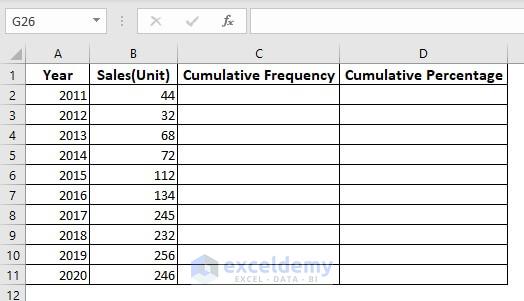
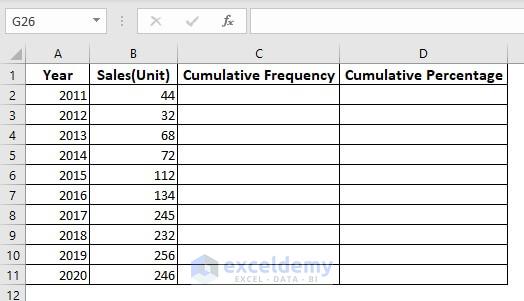
Trin 1:
vælg celle C2
tryk på cellen B2
tryk på Enter
du har lige defineret udgangspunktet i celle C2 for at beregne kumulativ frekvens.
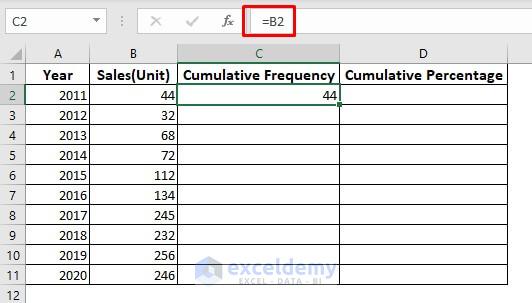
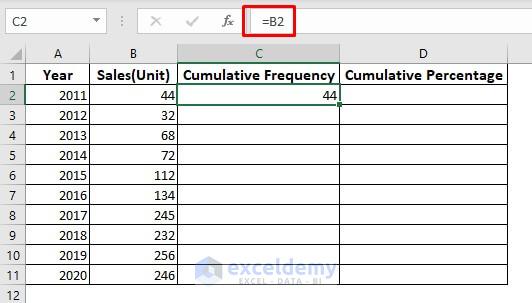
Trin 2:
nu gå til celle C3.
ret Tilføj B3 med C2.
gennem denne proces tilføjer du salget af 2012 & dem fra det foregående år.
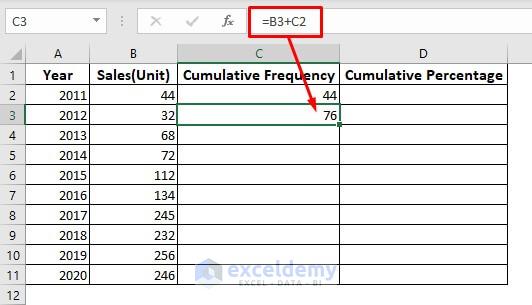
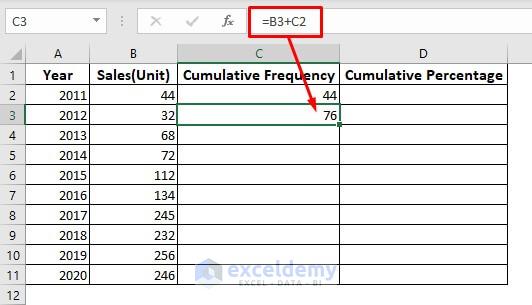
Trin 3:
list vælg celle C3
list brug fyldhåndtag til at trække eller udfylde cellen til C11.
du får det kumulative salg for alle år på en gang.
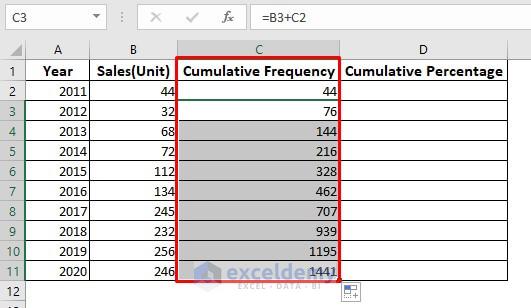
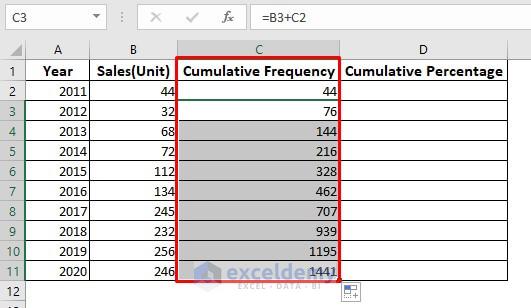
Trin 4:
vælg nu hele kolonne D, hvor du skal bestemme de kumulative procenter.
ret vælg indstillingen procent i rullemenuen i Nummergruppen af kommandoer under båndet eller fanen Hjem.
det sørger for, at de opdelte værdier i kolonne D bliver til procentdele.
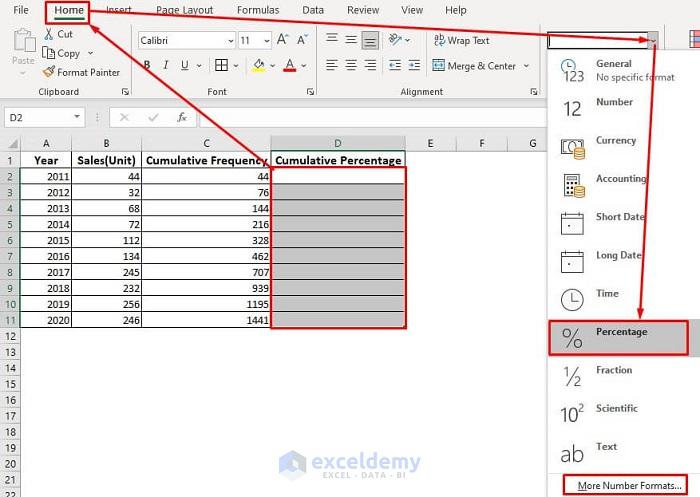
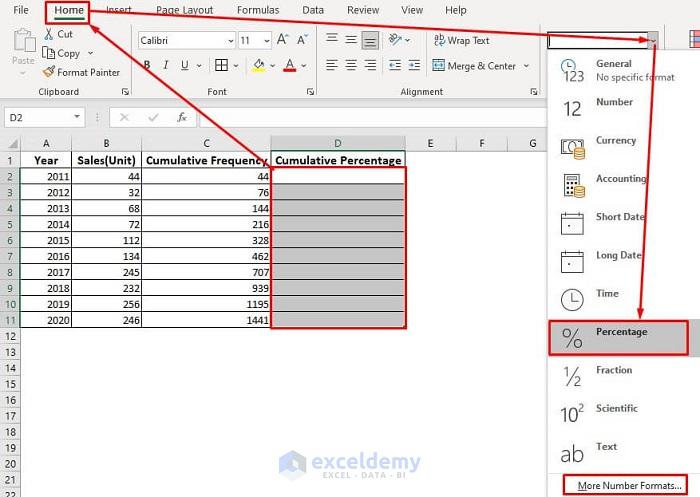
Trin 5:
liter i celle D2, divider C2(1.værdi fra kumulativ frekvens) med C11(samlet salg).
ret du skal låse celle C11 ved at trykke på F4, når du har valgt celle C11 i funktionslinjen.
medmindre du låser denne celle C11, vises kumulative procenter som fejl senere for resten af cellerne i kolonne D.
hvis du har brug for at blive oplyst mere om låsning eller ændring af cellereferencer, kan du gå her for at finde detaljeret om dette udtryk.
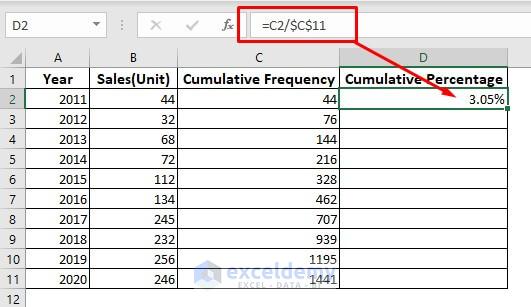
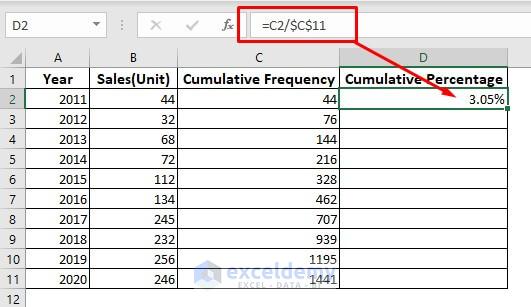
Trin 6:
venstre Brug fyldehåndtaget igen for at fylde cellen D2 til D11.
du har lige fået de kumulative procenter for alle salg år for år.
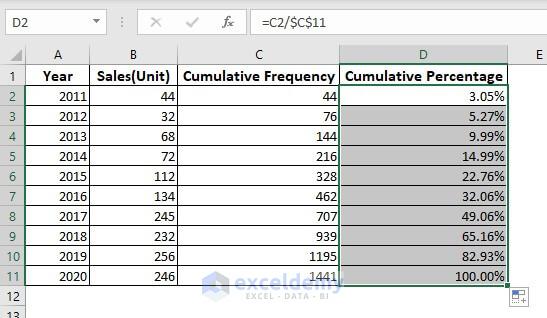
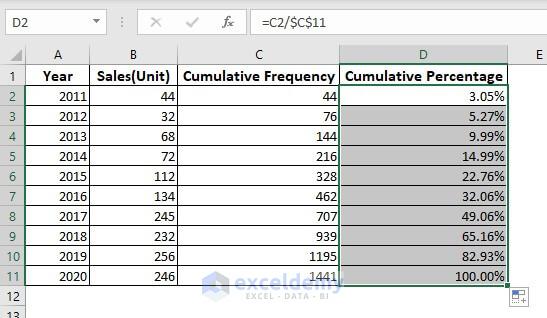
Anvend dataområder eller intervaller i Histogram
vi kan også finde kumulative procenter ved hjælp af et Histogram. Lad os gøre dette ved at genbruge det forrige datablad.
her skal du tilføje et sæt intervaller eller intervaller & Histogramdiagrammet viser dig frekvensprocenterne for disse intervaller.
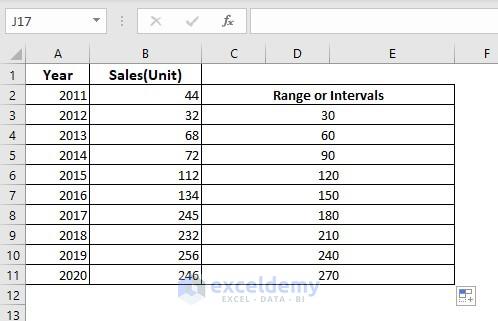
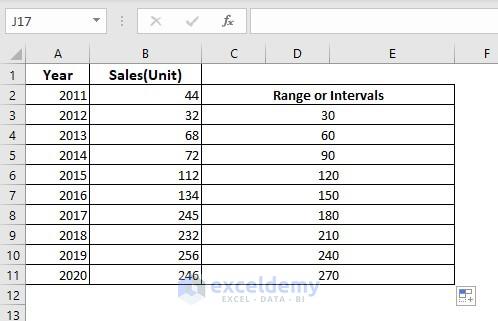
Trin 1:
hvis du ikke har kommandoen dataanalyse under Databåndet, skal du først aktivere den.
venstre gå til Indstillinger fra fanen Filer.
vælg tilføjelsesprogrammer
klik på Analyseværktøjspakke, du finder tilføjelsesprogrammer i rullemenuen Administrer
tryk på OK
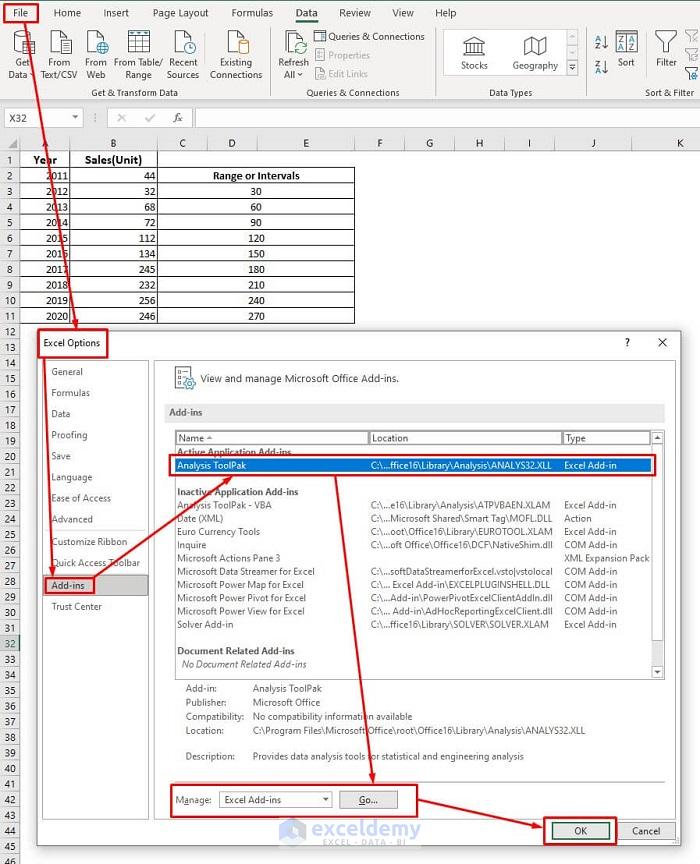
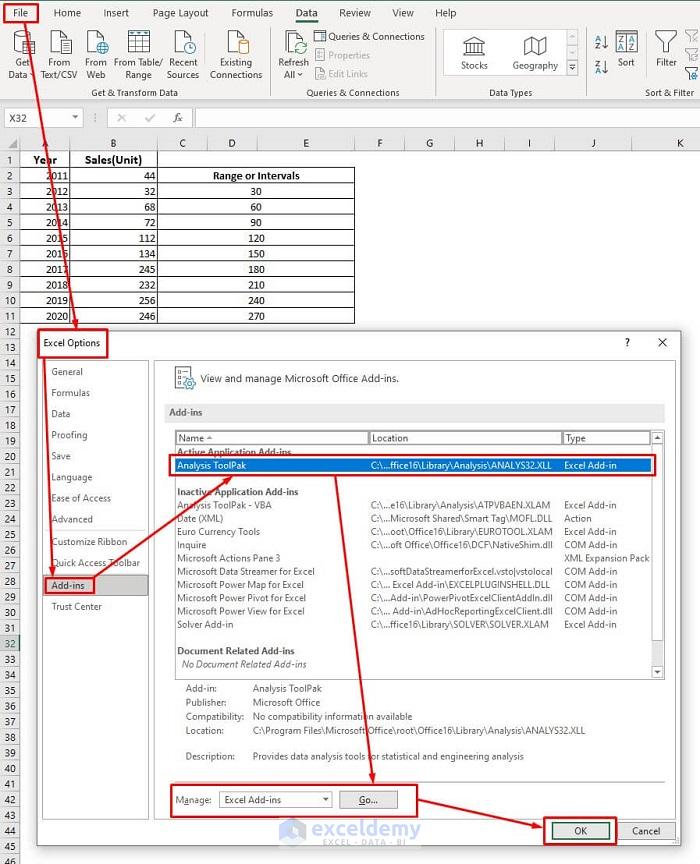
Trin 2:
ret Vælg nu kommandoen dataanalyse fra analysegruppen af kommandoer under Databåndet.
venstre Tryk på Histogram-indstillingen & tryk på OK.
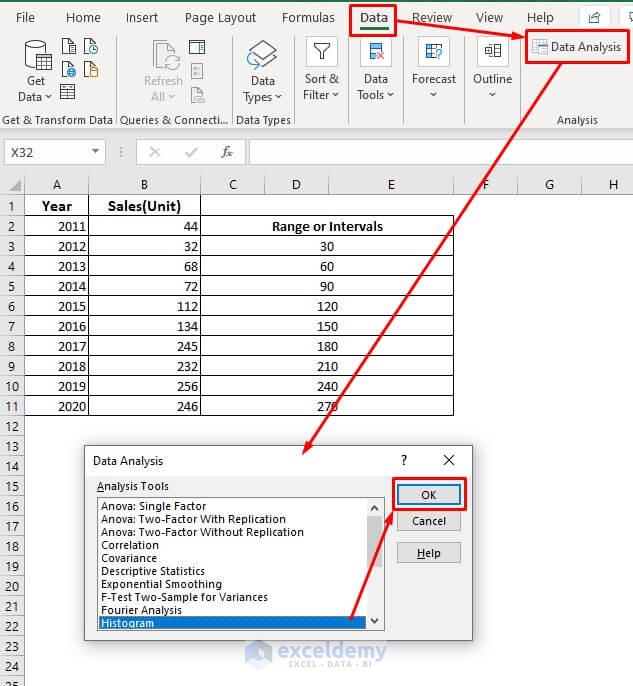
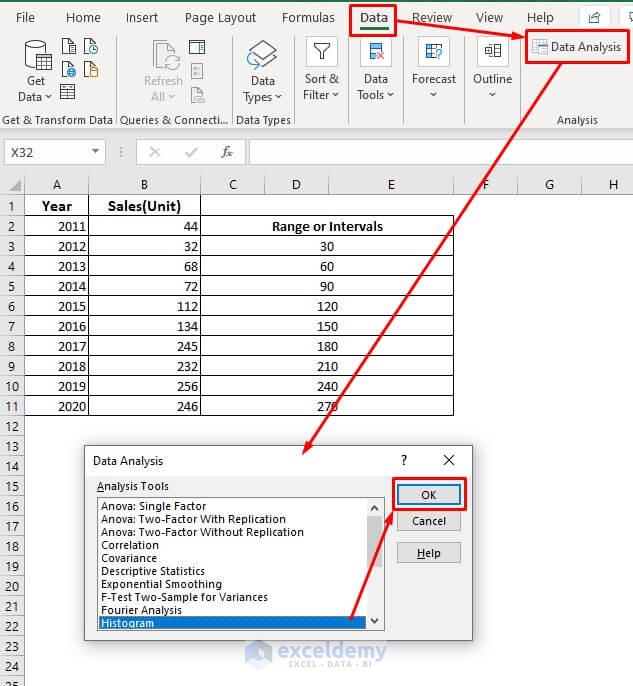
Trin 3:
Vælg celleområdet B2:B11 som inputområde.
ret inde i Bin-området skal du indtaste området eller intervallerne.
ret Vælg F2-celle som outputområde.
Lira Mark på kumulativ procentdel & Chart Output.
lad os trykke på OK.
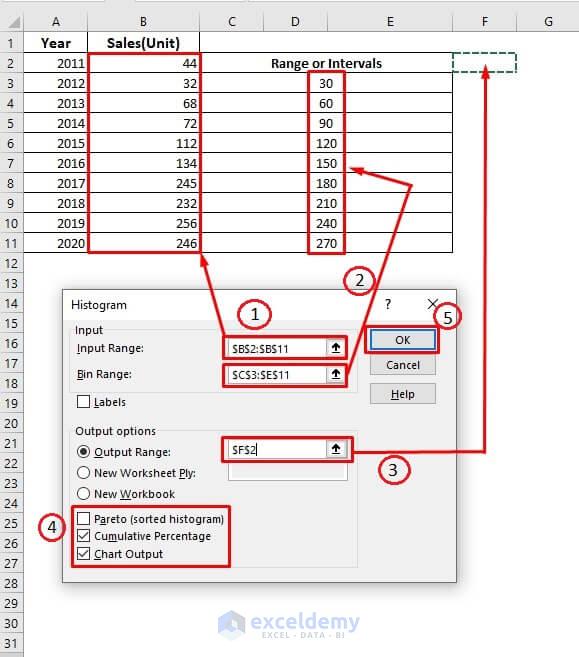
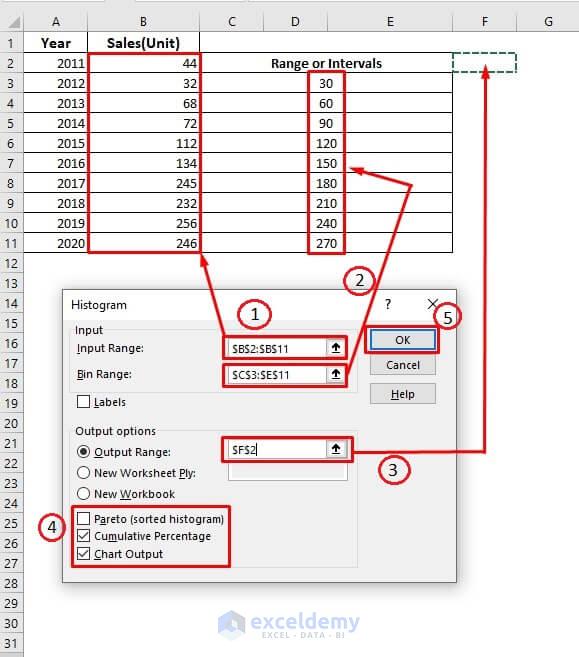
du finder de kumulative procenter sammen med Histogramdiagrammet, hvor du også kan tilpasse visningen gennem flere indstillinger.
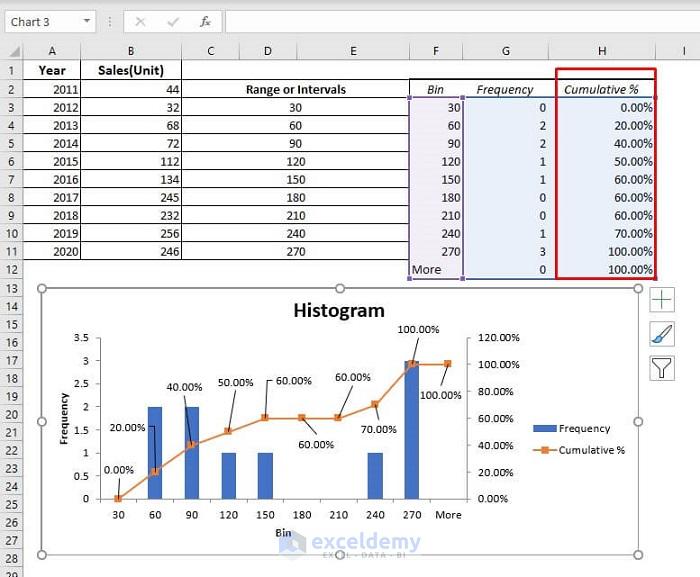
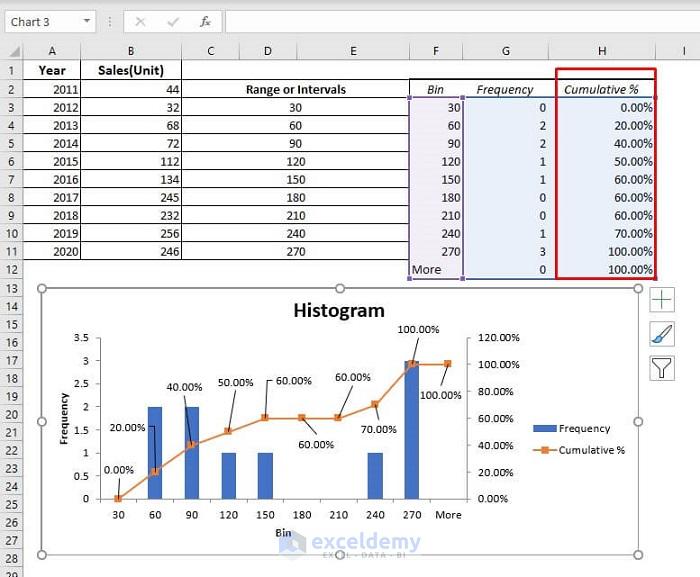
gennem denne metode får du ikke nøjagtigt den kumulative salgsfrekvens eller procenter år for år, men dette Histogram viser dig hyppigheden af salgsområdet over de nævnte 10 år. Du vil være i stand til at vide, hvilket interval af dit salg tæller mest eller mindst i det tidsrum af år.
Læs Mere:
Opret en pivottabel for at bestemme kumulativ procentdel
hvis du vælger at oprette en pivottabel, bliver det lettere & tidsbesparende at bestemme den kumulative procentdel. Nu opretter vi denne pivottabel til et lignende datablad nævnt ovenfor.
Trin 1:
log Under fanen Startside skal du vælge analyser Data fra gruppen analyser kommandoer.
et sidevindue vises som billedet nedenfor.
vælg Indsæt pivottabel
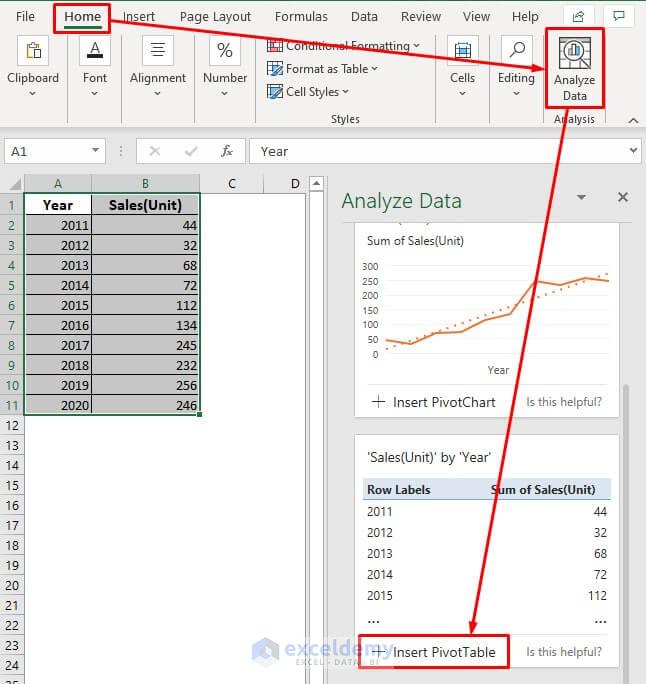
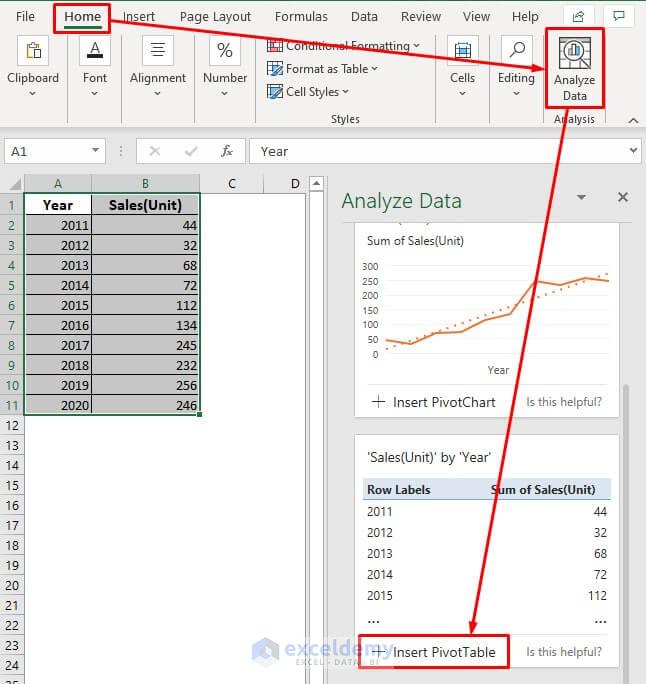
du finder et nyt regneark, hvor du som standard har summen af salget.
men du skal finde en kumulativ procentdel nu.
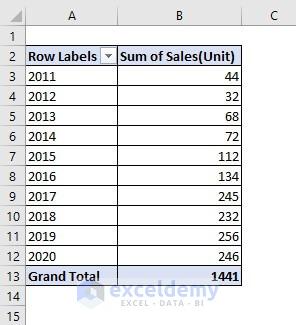
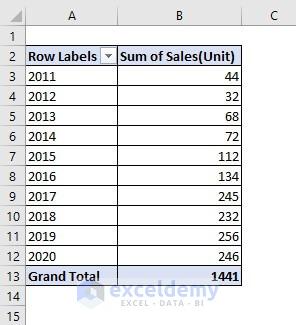
Trin 2:
Vælg Dobbeltklik på celle B3.
en værktøjskasse med navnet Value Field Settings vises.
log Vælg vis værdi som bar


Trin 3:
liter skriv nu ‘kumulativ procentdel’ i stedet for ‘Sum af salg’ inde i feltet brugerdefineret navn.
log ind under rullemenuen Vis værdier som skal du vælge % Running Total in.
lad os trykke på OK.


i kolonne B vises de kumulative procenter. Du har lige omdannet enhedssalg til kumulative procenter år for år.
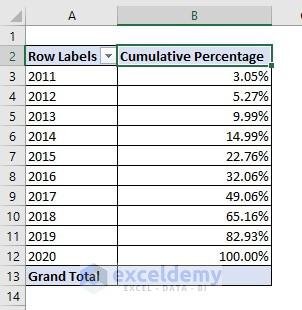
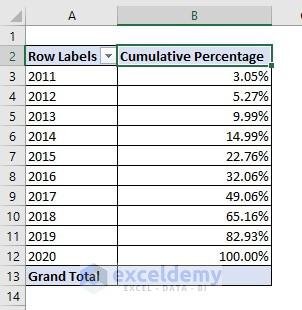
Find ud af procentdelen af Enhedsværdierne & kører Total i udmærke
lad os finde denne kumulative procentdel ved at anvende en anden metode nu.
Trin 1:
Ret Vælg Celle B12.
log Tilføj alle salgsværdier ved at skrive =SUM(B2:B11) i funktionslinjen.
liter tryk Enter & du får det samlede salg som 1441 enheder.
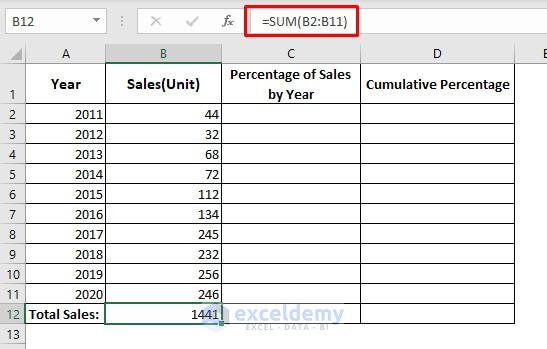
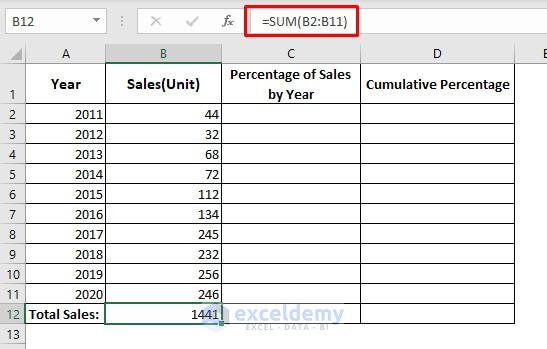
Trin 2:
list Vælg nu kolonner C & D.
list under fanen Startside skal du vælge procentdel fra rullemenuen i Nummergruppen af kommandoer.
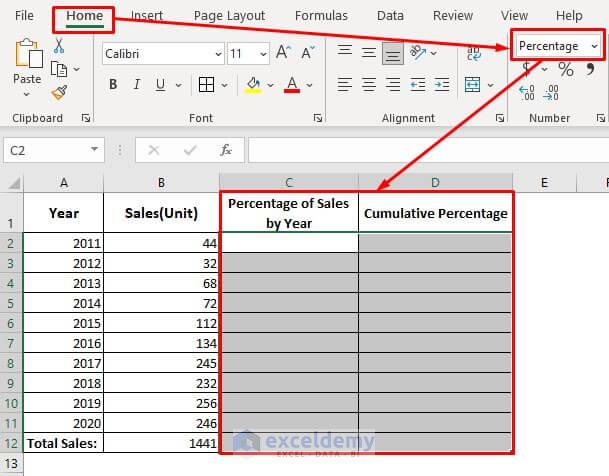
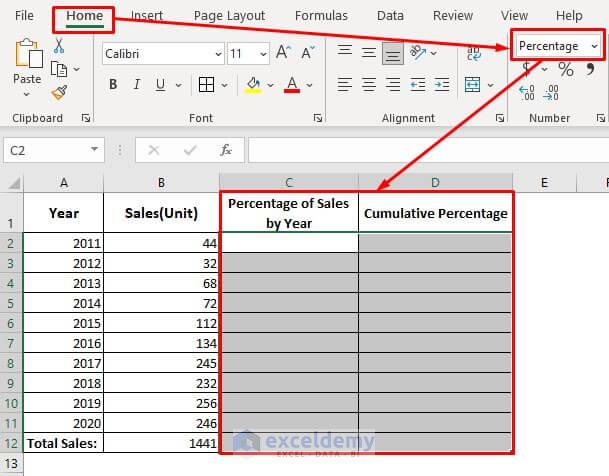
Trin 3:
Klik på celle C2.
liter divider B2 med B12, det viser resultatet som salgsprocent i år 2011.
sørg for, at du har låst B12-cellen ved at trykke på F4 efter at have skrevet B12, ellers vises alle andre salgsprocenter som Værdifejl, fordi Salgsværdierne divideres med tomme celler fortløbende under B12-cellen.
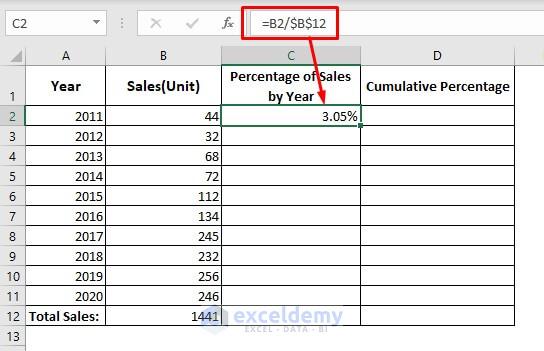
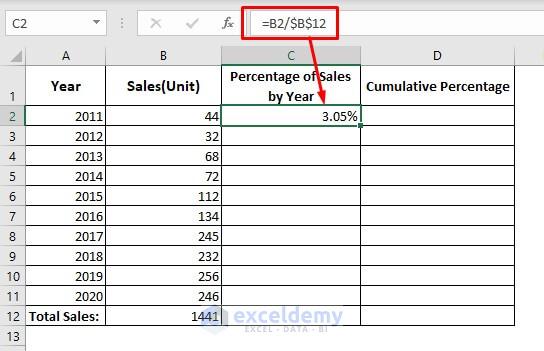
Trin 4:
træk eller udfyld cellen C2 til C11 med indstillingen fyldhåndtag.
Karl gå til celle D2, type =C2; det vil kopiere værdien fra celle C2.
liter Vælg nu celle D2 & Tilføj C3 & D2-celler.
liter udfyld cellen D3 til D11 & du får alle kumulative procentværdier med det samme.
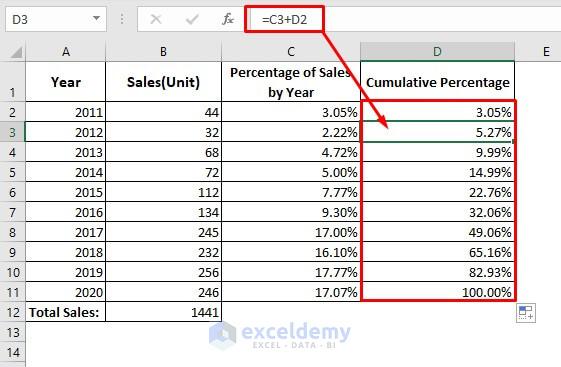
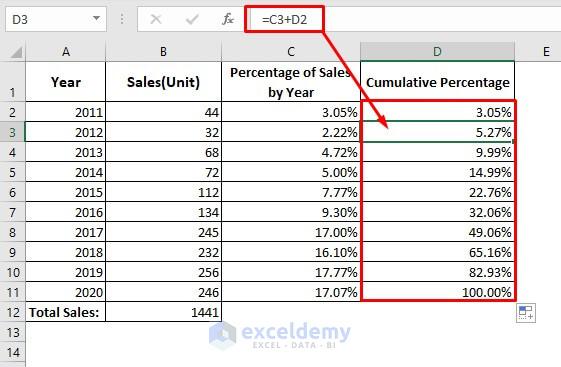
brug Sum-funktion til at beregne kumulativ frekvens og procentdel
du kan også bruge Sum-funktionen her til først at beregne kumulativ frekvens.
Trin 1:
vælg celle C2&skriv =SUM($B2$:B2)
ved at låse B2-celle 1., sørger den for, at hver af de næste celler føjes til den lige forrige celle, når du går for at finde den kumulative frekvens af alle celler i kolonne C i næste trin.
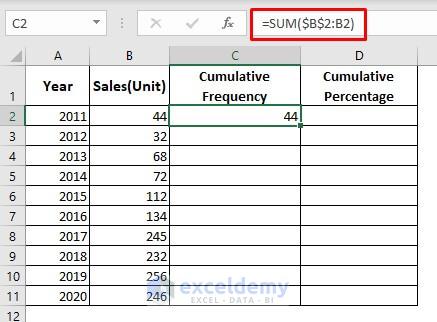
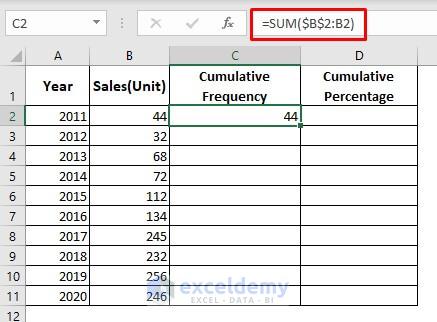
Trin 2:
nu skal du bruge Fyldhåndtereren i celle C2 til at udfylde C3:C11.
du har lige fået de kumulative frekvenser af alle salg år for år.


Trin 3:
vælg celle D2 & type =C2/$C hvilket betyder, at du deler C2 med det samlede salg fra C11.
du skal låse cellen C11, da du deler alle salgsværdier fra kolonne C med kun C11 hver gang.
glem ikke at aktivere Procentformat for kolonne D ved at vælge fra rullemenuen i Nummergruppen af kommandoer.
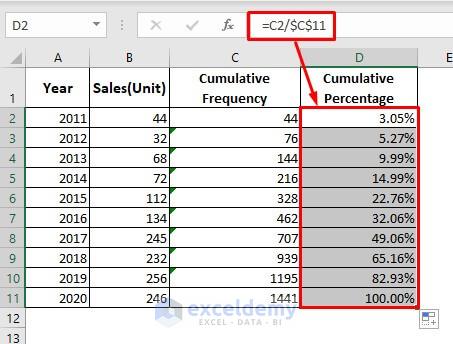
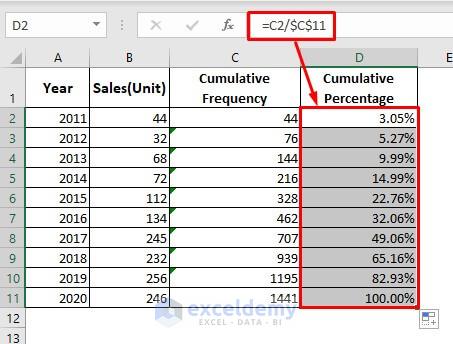
integrer en øjeblikkelig formel for at finde ud af kumulativ procentdel i udmærke
og nu er her den sidste metode, hvor vi bruger den direkte formel. Det er faktisk, hvad vi har gjort i den sidste metode ved at anvende 2-trins formler, nu gør vi det ved at kombinere disse formler til en enkelt.
Steps:
Ret Vælg Celle C2.
Lira Type=SUM($B:B2)/SUM($B:$B)
inde i parentesen & i tællerdelen beregner du den kumulative frekvens af salgsværdierne.
og i nævnerdelen er det summen af alle salgsværdier i alt, og da den samlede værdi ikke ændres for nogen celle i kolonne C, så vi skal sørge for, at cellerne er låst ved at bruge $ tegn før begge kolonnenavne & rækkenumre.
liter brug nu fyldhåndtag til at trække cellen C2 ned til C11 & hele den kumulative frekvens vises.
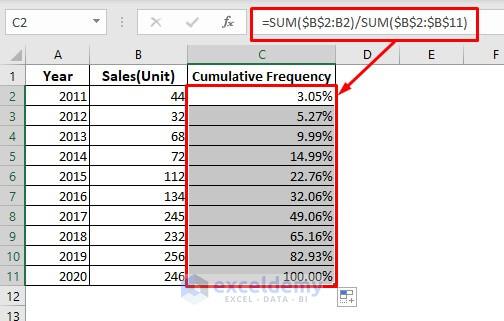
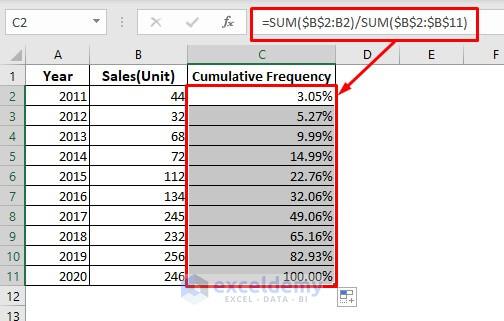
konklusion
jeg håber du har ønsket alle disse grundlæggende metoder nævnt for at finde ud af de kumulative procenter. Hvis du har spørgsmål eller tanker om metoderne i denne artikel, er du altid velkommen til at kommentere. Jeg vil indhente dine værdifulde ord snart!
yderligere aflæsninger
- Sådan beregnes Salgsvækstprocenten i udmærke
- Sådan beregnes Karakterprocenten i udmærke (2 nemme måder)
- Beregn procentvis stigning mellem 3 tal i udmærke
- Sådan beregnes Vækstprocentformlen i udmærke
- Sådan beregnes Variansprocenten i udmærke
- Sådan finder du procentdel mellem to tal
- Hvordan beregner du procentvis stigning eller fald i procent
- Sådan beregnes Lønforhøjelsesprocent i procent
- Procent Markup